- Для первоначального подключения камеры Вам обязательно понадобится смартфон с iOS не ниже 11 версии или Android 6.0 и выше.
- Так же телефон должен быть подключен к беспроводной сети Wi-Fi с частотой 2.4ГГц (сеть 5ГГц не поддерживается).
Что бы узнать узнать какую частоту использует ваша сеть перейдите в настройки Wi-Fi вашего телефона, нажмите на подключённую сеть, прокрутите вниз. В строке частота будет указано 2,4 или 5 ГГц
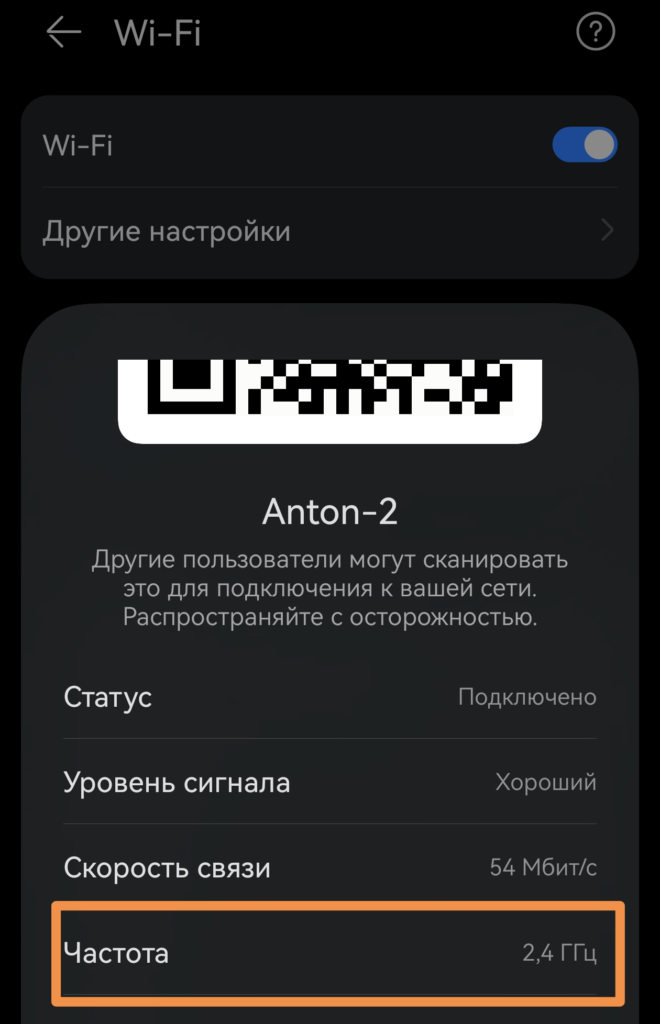
Или рядом с названием Wi-Fi сети или в название (2 или 5)
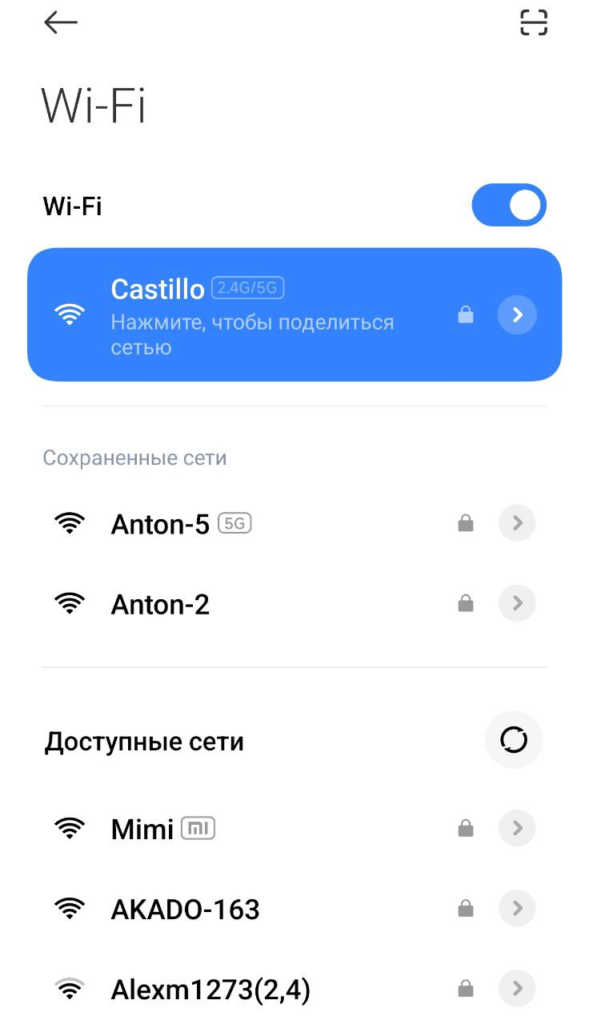
Для подключения и управления Wi-Fi камерой Вам потребуется установить на ваш смартфон приложение YCC365 или YCC365 Plus
Скачать приложение можно через магазин приложений App Store (iOS), Google Play (Android), AppGalery (Huawei) – просто вбейте в поиске название приложения YCC365
Так же вы можете скачать приложение с нашего сайта, расположенного по адресу:https://sunmix.online/ycc365plus
- Регистрация в приложение YCC365
Если вы используете это приложение в первый раз, вам необходимо использовать свой адрес электронной почты для регистрации учётной записи:
- нажмите «Зарегистрироваться»
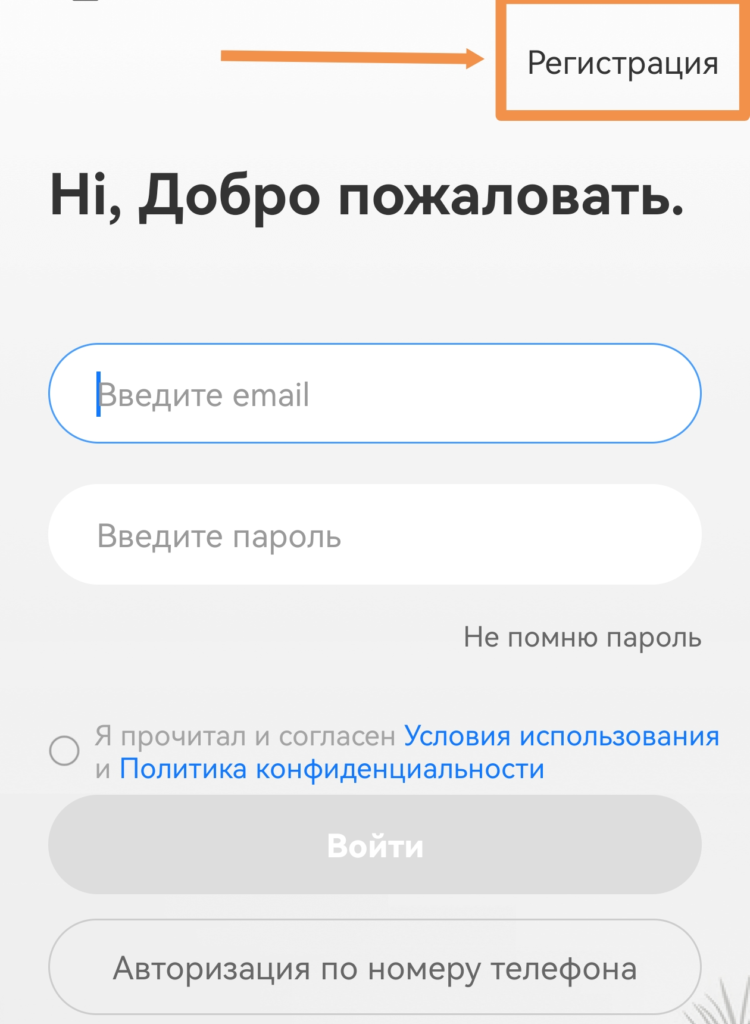
2. введите действующий e-mail1
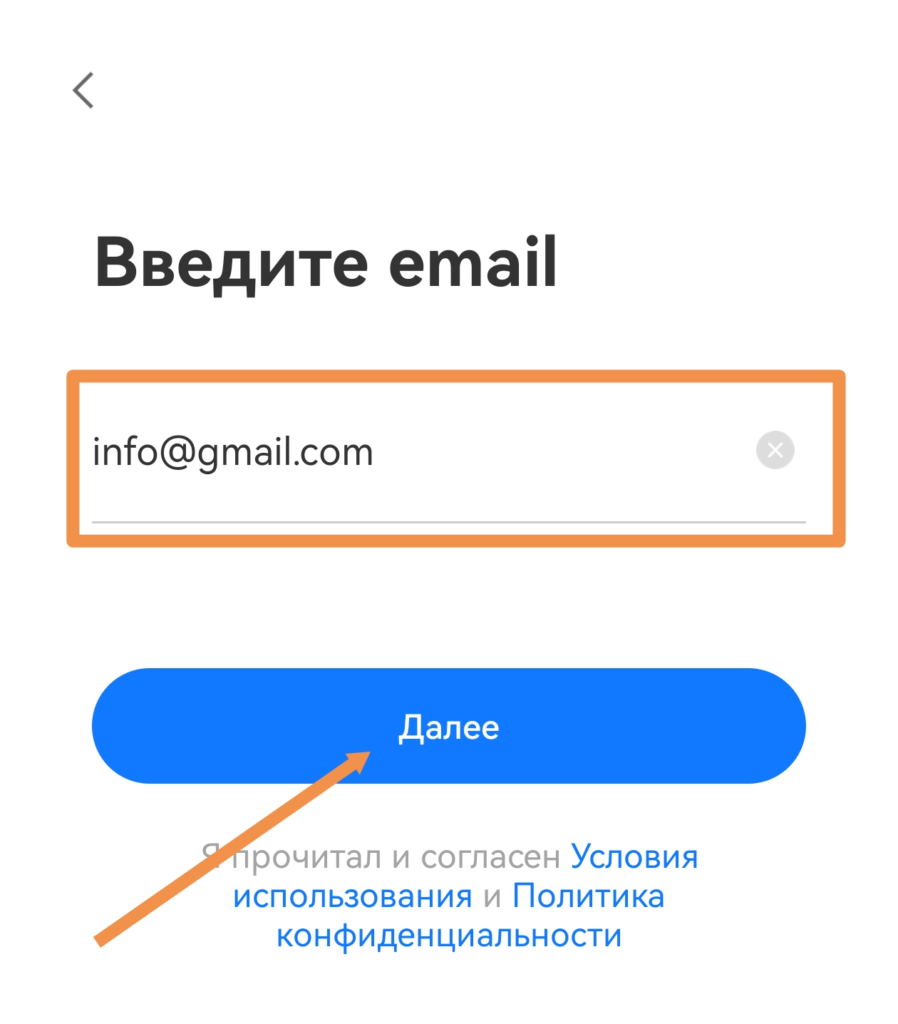
3. установите пароль (Пароль должен состоять не менее чем из 6 символов и не более чем из 30 символов, используйте сочетание латинских букв и цифр)
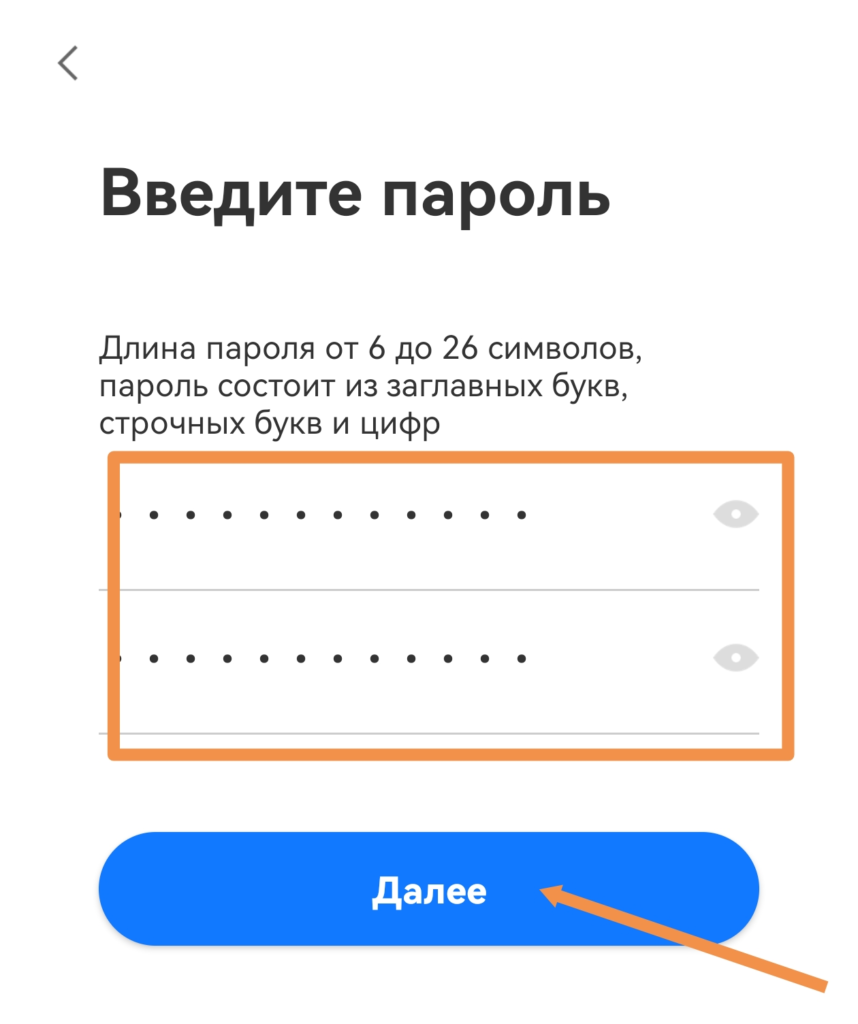
4. Введите графиеский ключ
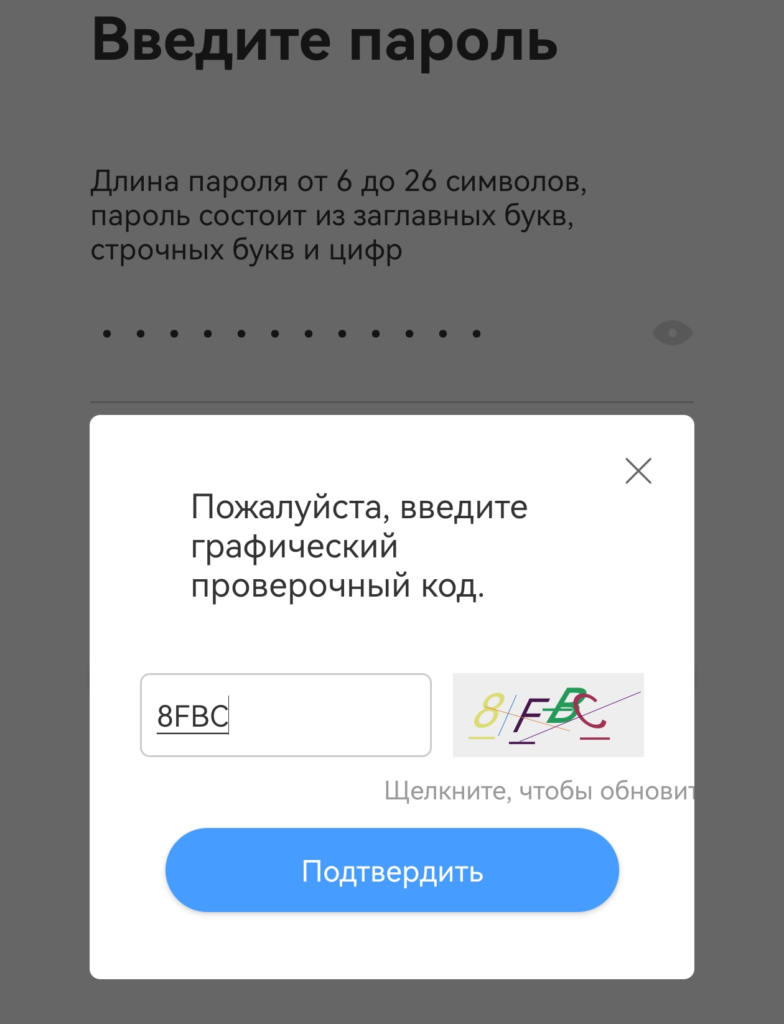
4. перейдите в почту, найдите письмо от no-reply@ucloudcam.com, перейдите по ссылке в письме
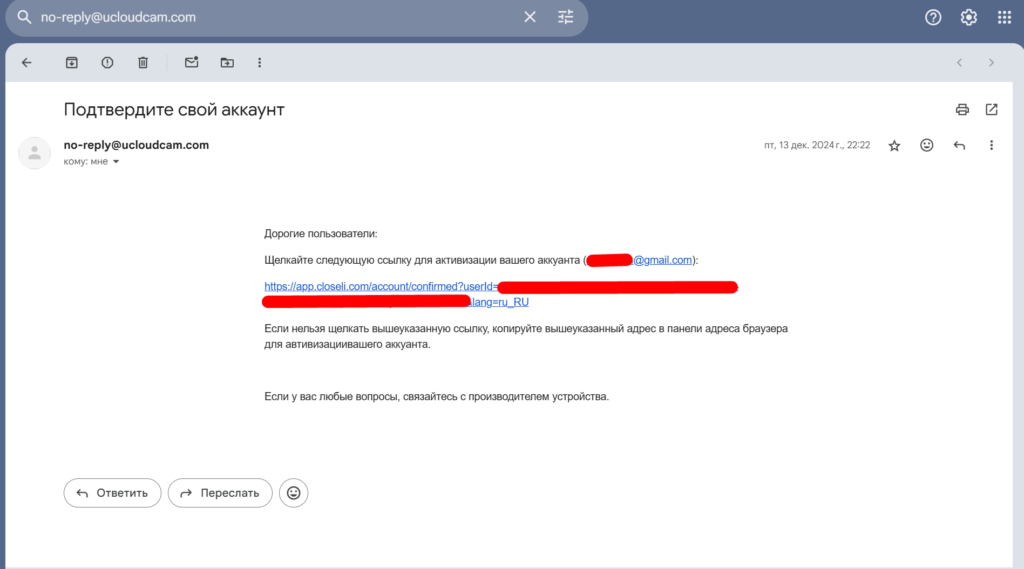
5. нажмите в приложение кнопку «войти»
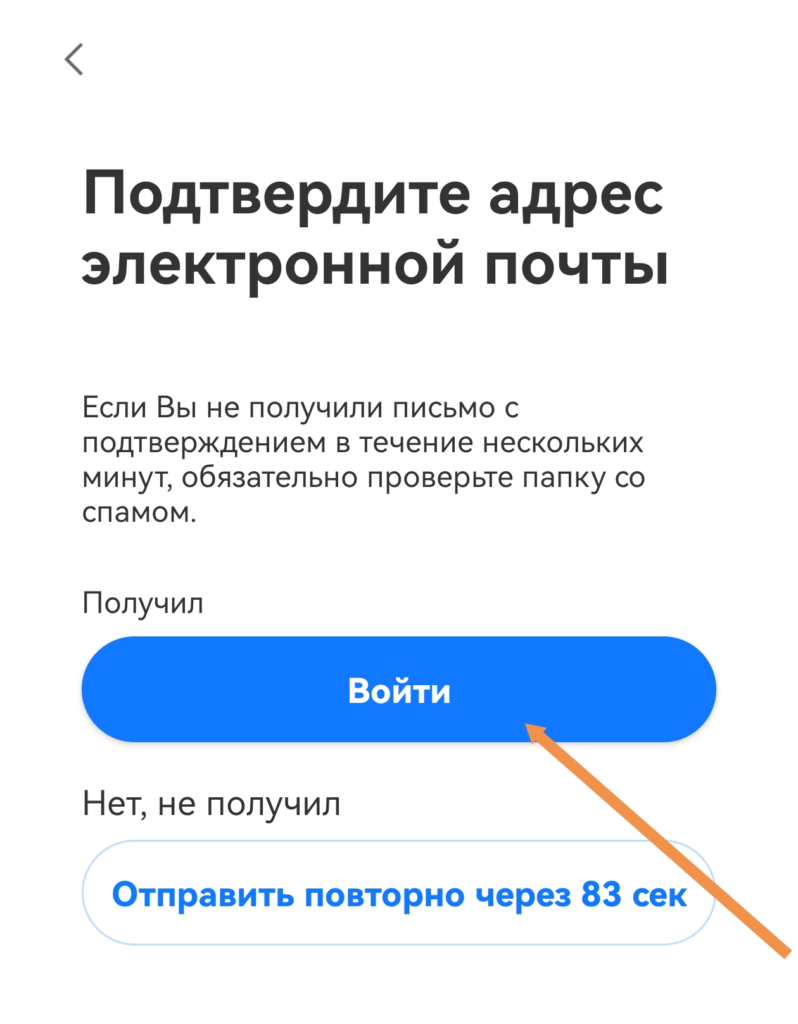
Если у вас есть регистрация в приложение:
- введите e-mail с которым вы зарегистрированы в приложение
- введите пароль
- если вы забыли свой пароль, вы можете сбросить его, просто нажав «Забыли пароль» на странице входа.
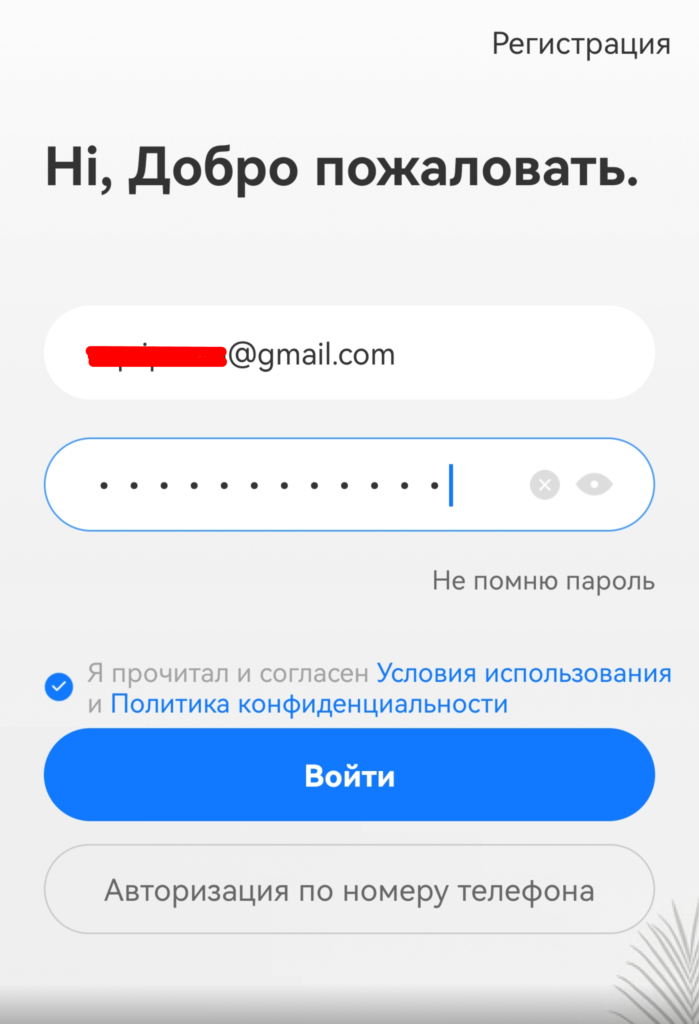
2. Добавление камеры
- Убедитесь, что ваш смартфон подключен к сети Wi-Fi 2,4ГГЦ (посмотреть можно в настройках Wi-Fi вашего телефона)
- Подключите вашу камеру к электропитанию, дождитесь, когда камера запуститься (примерно 20–60 секунд), после успешного запуска камера, скажет на русском языке, что ее нужно добавить (если после запуска камера «молчит» осуществите ручной сброс камеры к заводским настройкам, нажав на 5 секунд кнопку рядом со слотом карты памяти и подождите 60-90 секунд, пока камера загрузится).
- Нажмите на значок «+» в правом верхнем углу приложения
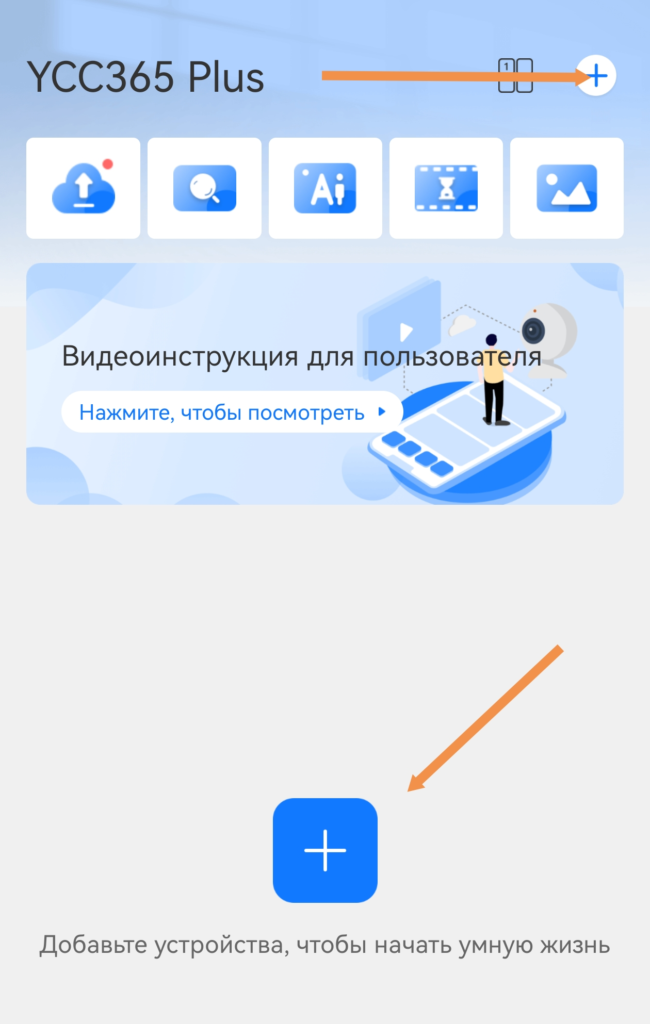
4. Выберите «Добавить устройство».
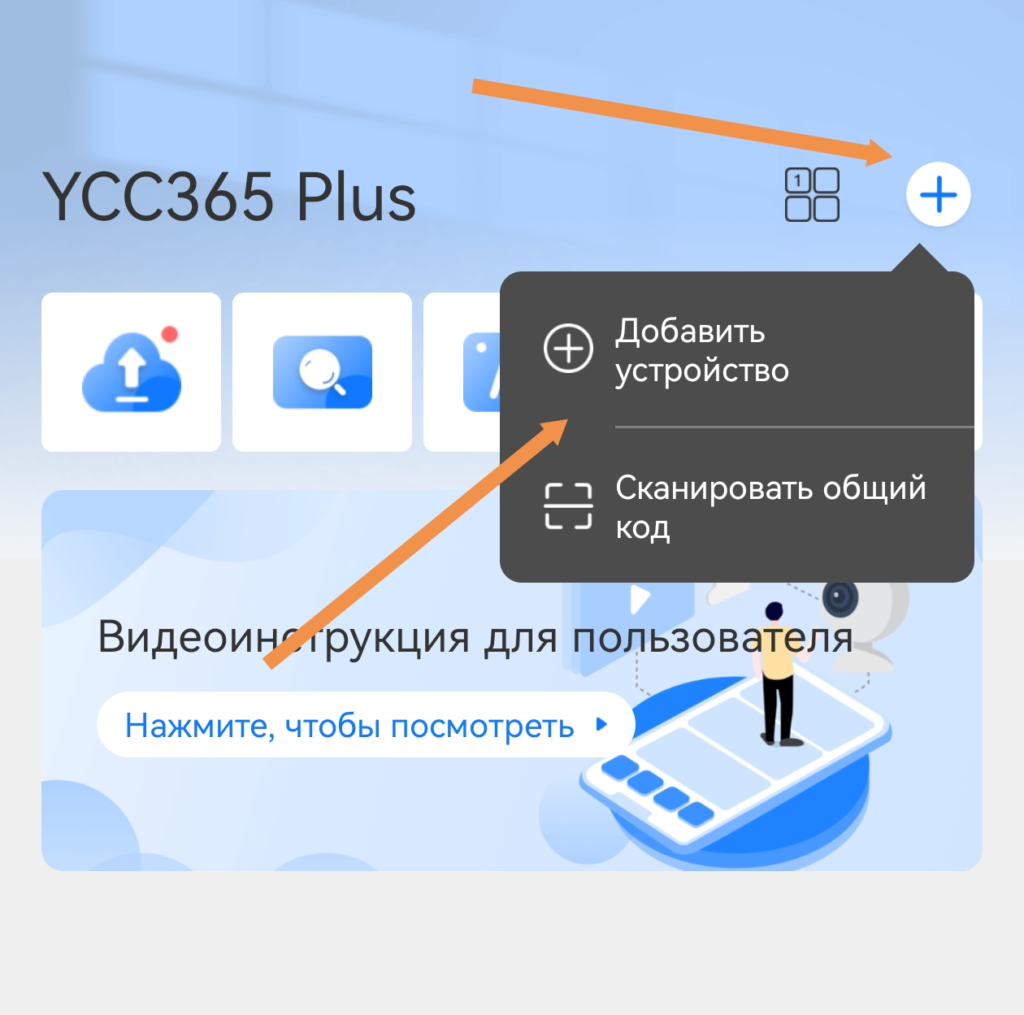
5. Если приложение попросит дать права доступа к камере, находить близлежащие устройства итп,, нажмите «Разрешить»
6. Выберите «Интеллектуальная камера»
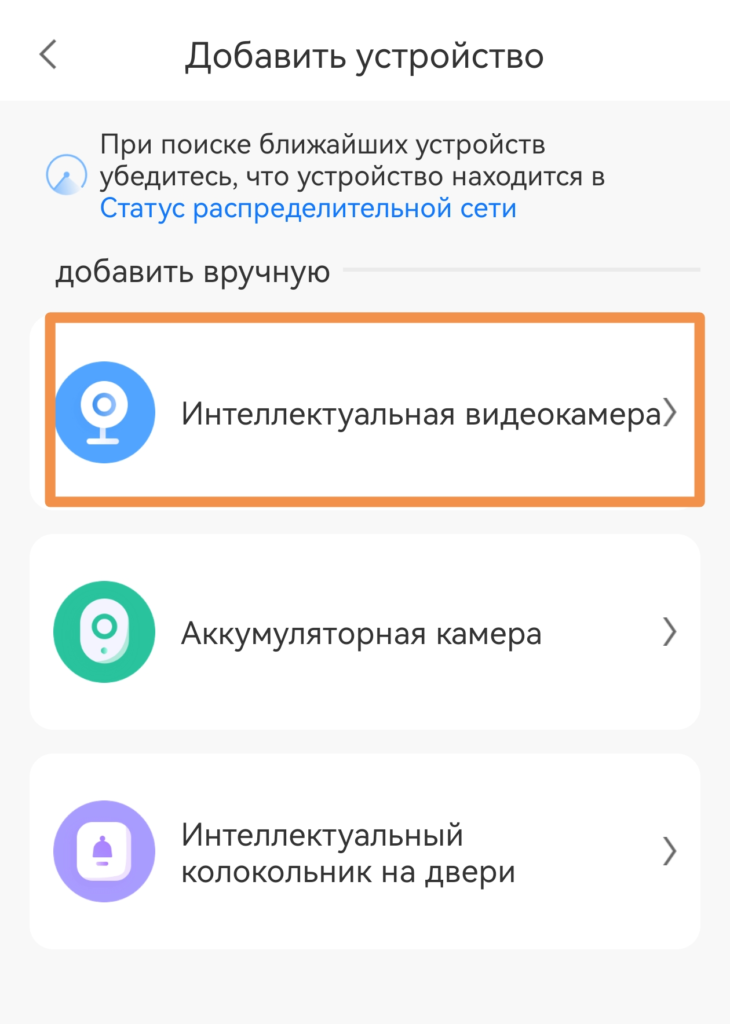
7. Выберите «Отсканировать код, чтобы добавить»
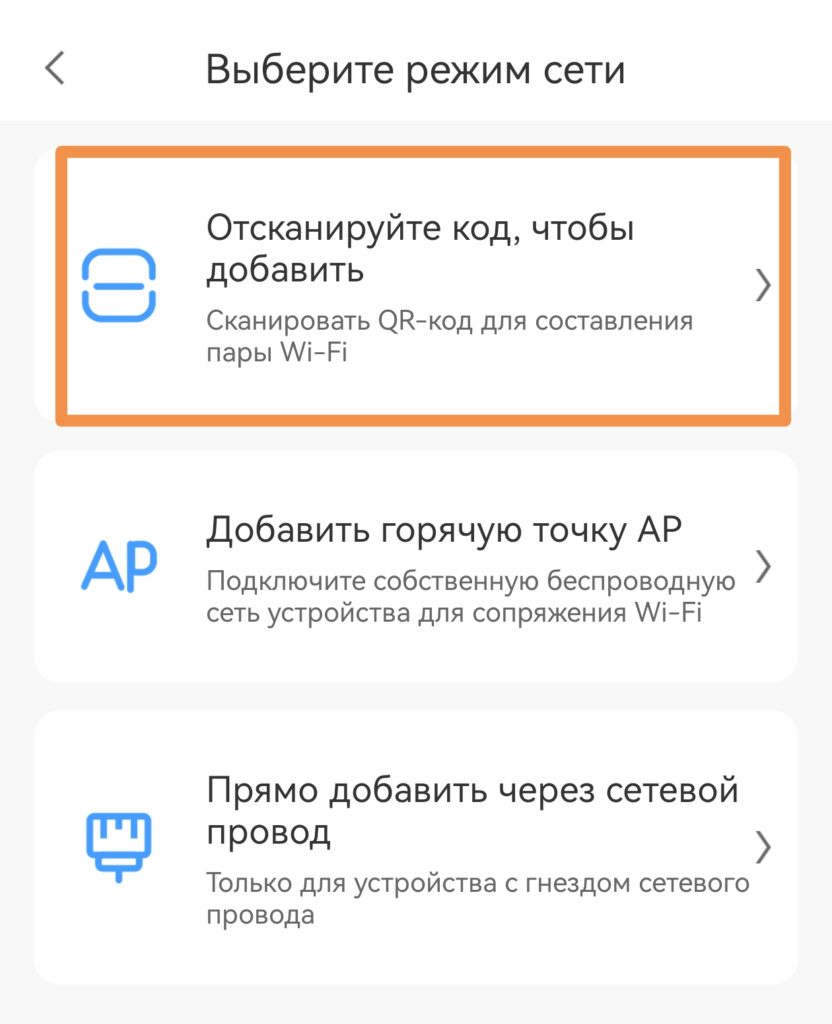
8. Еще раз убедитесь, что камера подключена и находится в режиме сопряжения, установите флажок «Устройство включено», нажмите кнопку «Далее»
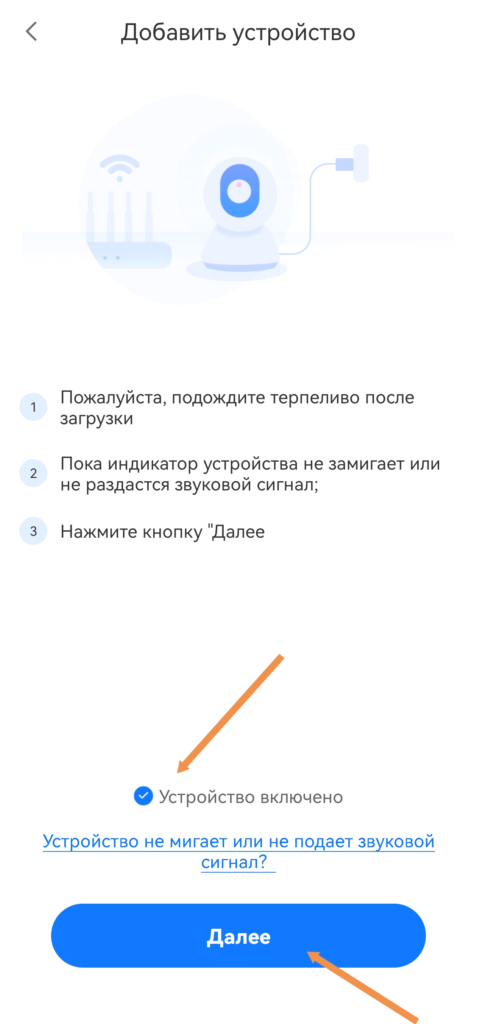
9. Убедитесь, что у вас выбрана сетьWi-Fi 2.4ГГц, введите ее пароль.
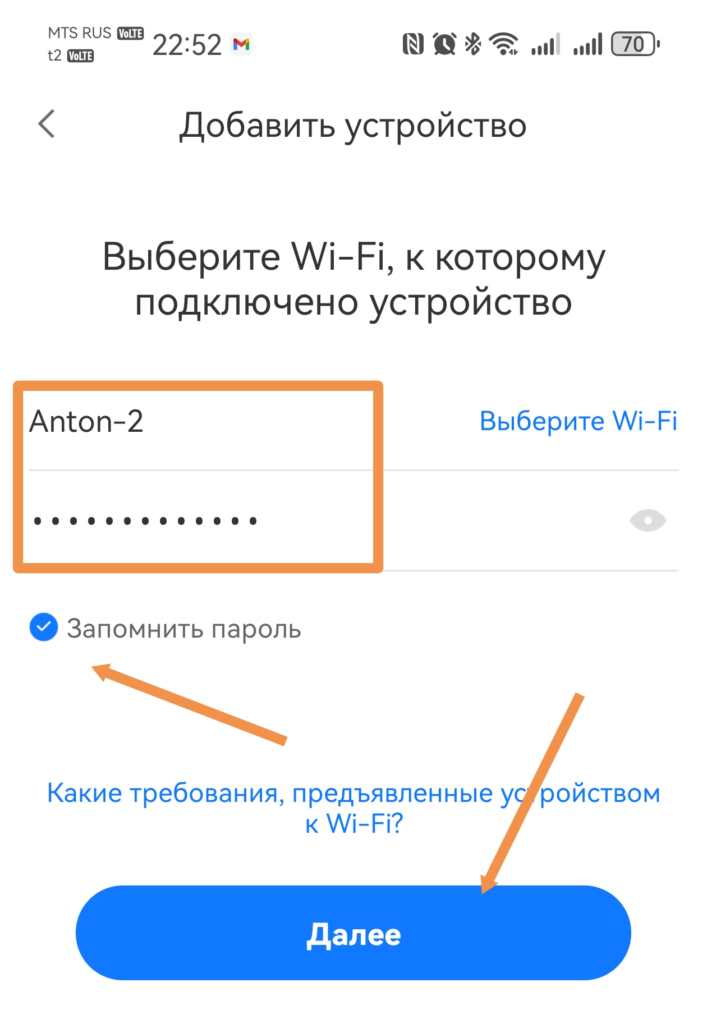
10. Направьте экран телефона с открывшимся QR-кодом в объектив подключаемой камеры, подождите пока камера не издаст писк или похожий звук, можете убрать телефон от объектива.
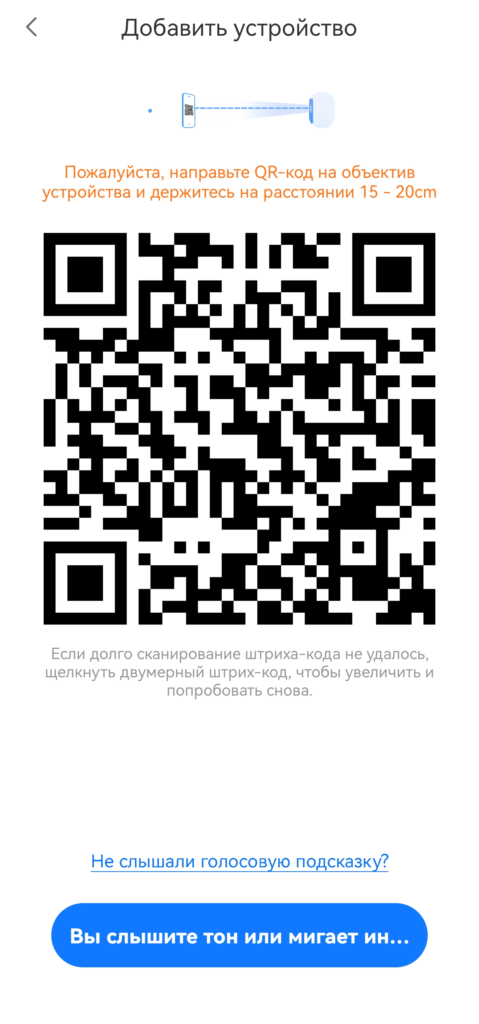
11. Камера сообщит «Wi-Fi подключен, подождите», «Сервер подключен», «Соединение завершено»
12. Дальше приложение автоматические прейдет на экран настройки камеры. Если этого не произошло нажмите кнопку «Вы слышите тон»
13. В течение 5-120 секунд произойдет подключение к камере
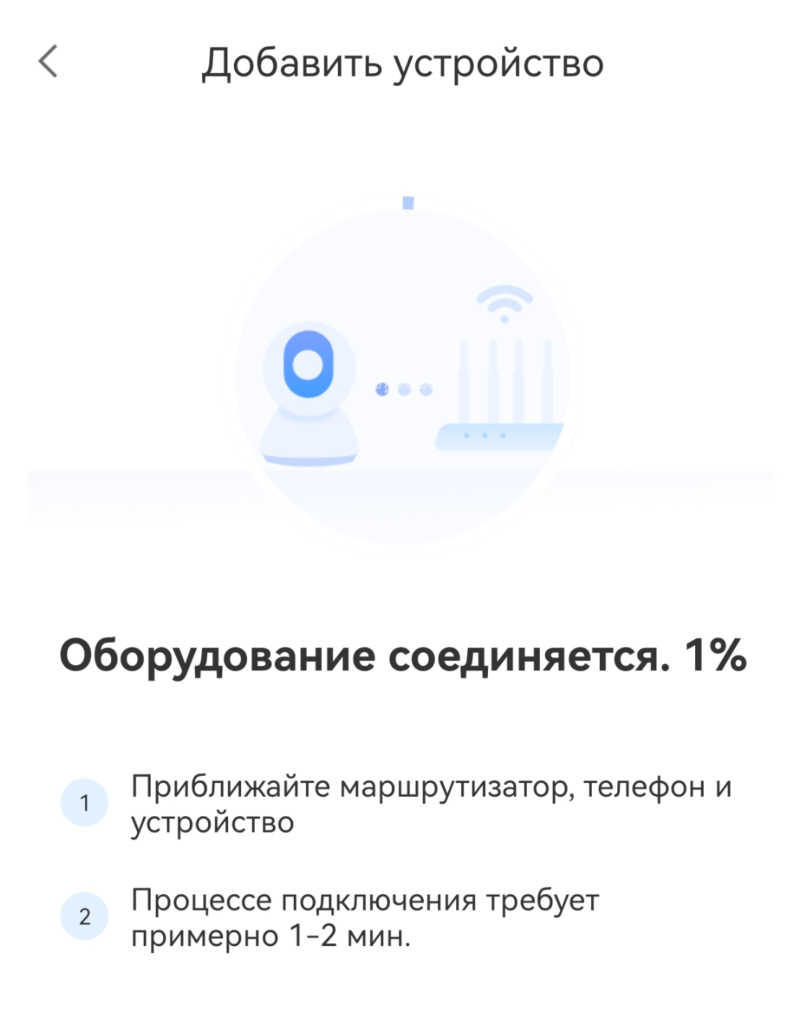
14. На странице настройки введите название для камеры или выберите из существующих и нажмите кнопку «далее»
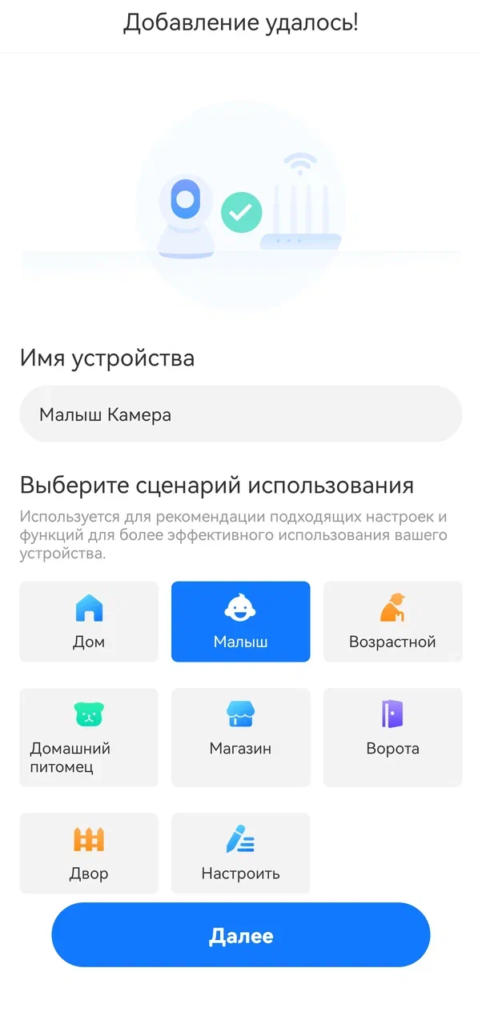
15 . На следующей вкладке настройте чувствительность камеры на фиксацию обнаружения движений.
16. По умолчанию будет стоять галочка «активировать облачное хранилище*». Если не хотите его использовать уберите галочку. Нажмите сохранить настройки.
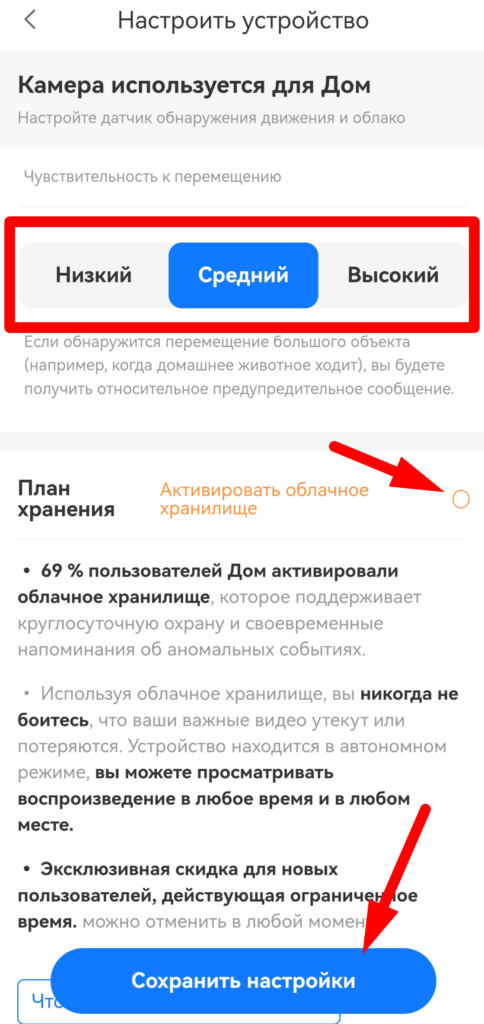
17. Следующий экран также будет рекламным, предлагающим подключение к облачному хранилищу*. Можно отказаться. Нажмите — «Не сейчас»
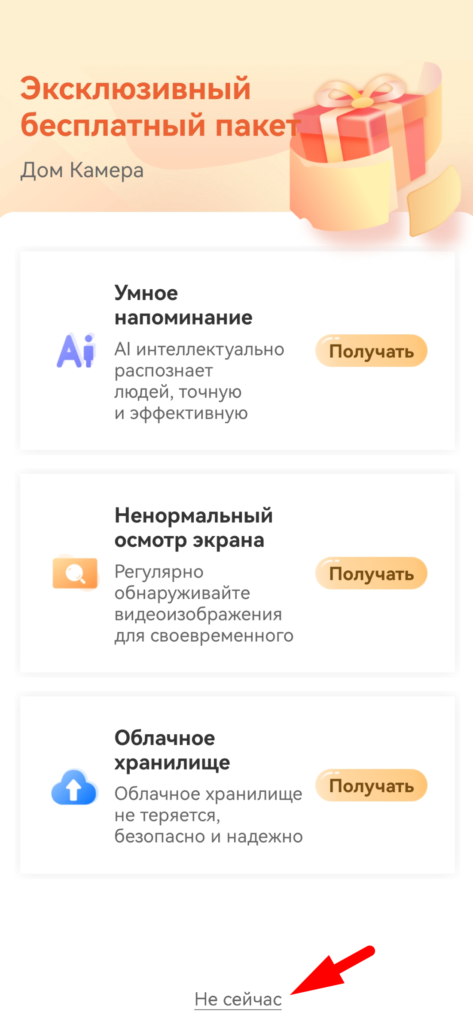
* Облачное хранилище – платный сервис для облачного хранения записей, вы можете включить бесплатный пробный период на 7 дней.
Не обязательно его подключать, вы так же можете вести запись на карту памяти microSD и с нее просматривать удаленно видео. Облачный сервис защитит вас в случае кражи или повреждения камеры.
Внимание, ранее наши Wi-Fi камеры подключались сканированием QR кода расположенного на самой камере.

Больше он не используется. Если вы попытаетесь добавить камеру через меню «Сканировать общий код»
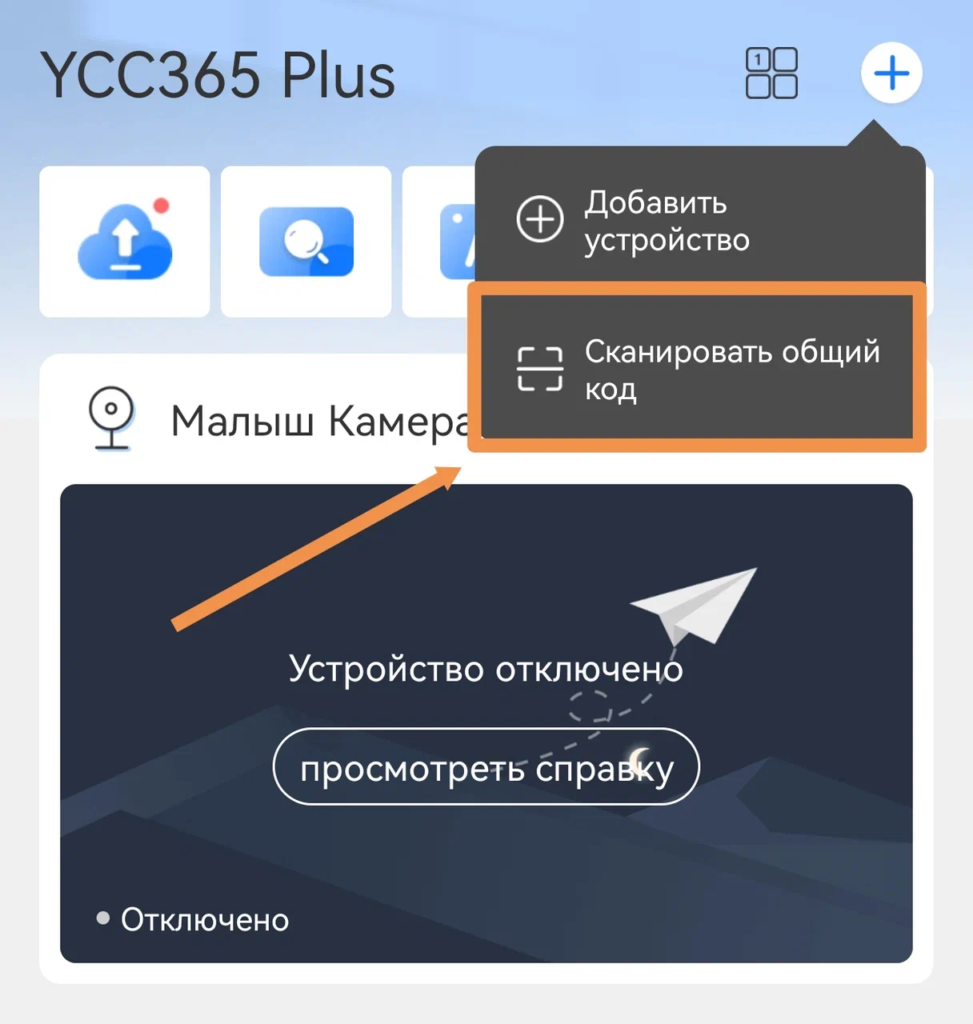
Вы увидите сообщение с ошибкой.
Это не значит, что камера неисправная.
Надо добавить ее по инструкции, как описано это выше.
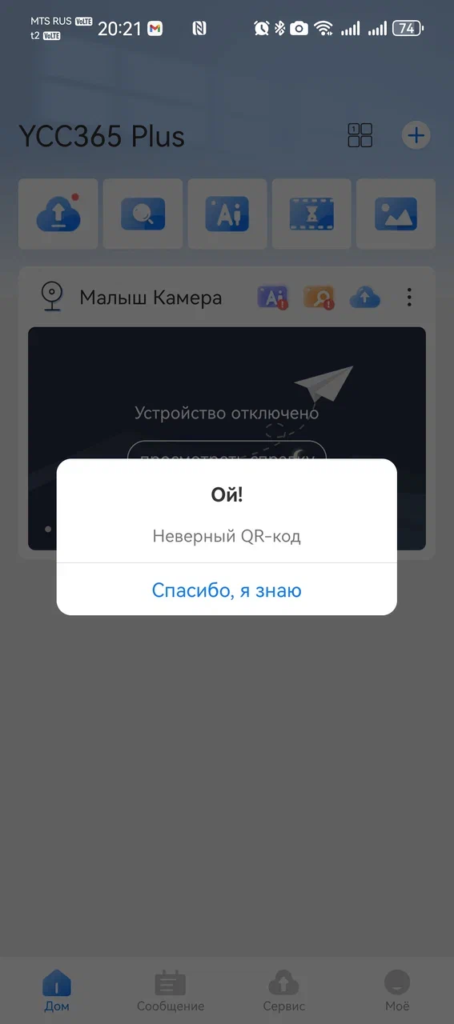
3. Запись видео на карту памяти
- Для записи видео используйте карту памяти microSD HC (класс10) до 128Гб (карты большего размера камера не распознает). При использовании карты памяти более низкого класса, возможны ошибки в записи. Покупайте карты памяти только у проверенных продавцов, или карты памяти Sunmix (мы гарантируем их качество и совместимость с нашими камерами).

Купить на Wildberries
Купить на Озон
2. Перед использованием новой карты памяти, рекомендуем ее отформатировать через саму приложение YCC365 Plus.
3. Отключите питание камеры.
4. Вставьте карту в разъем и надавите на нее, после щелчка карта должна зафиксироваться. Для извлечения карты снова надавит на карту и отпустите, карта выйдет автоматически из разъема.
5. Включите питание камеры
6. Зайдите в настройки камеры через приложение YCC365 в вашем смартфоне. Для на главном экране нажмите на 3 точки справа от названия камеры, откроется меню управления, там нажмите на кнопку «Установить»
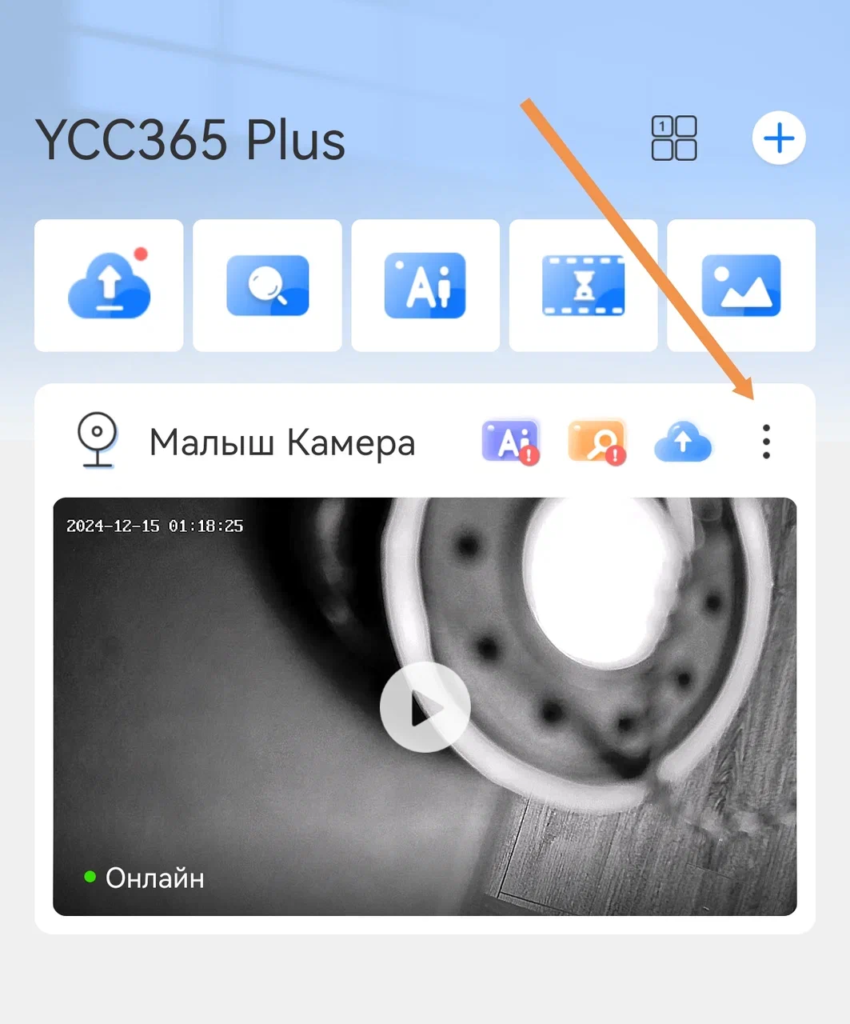
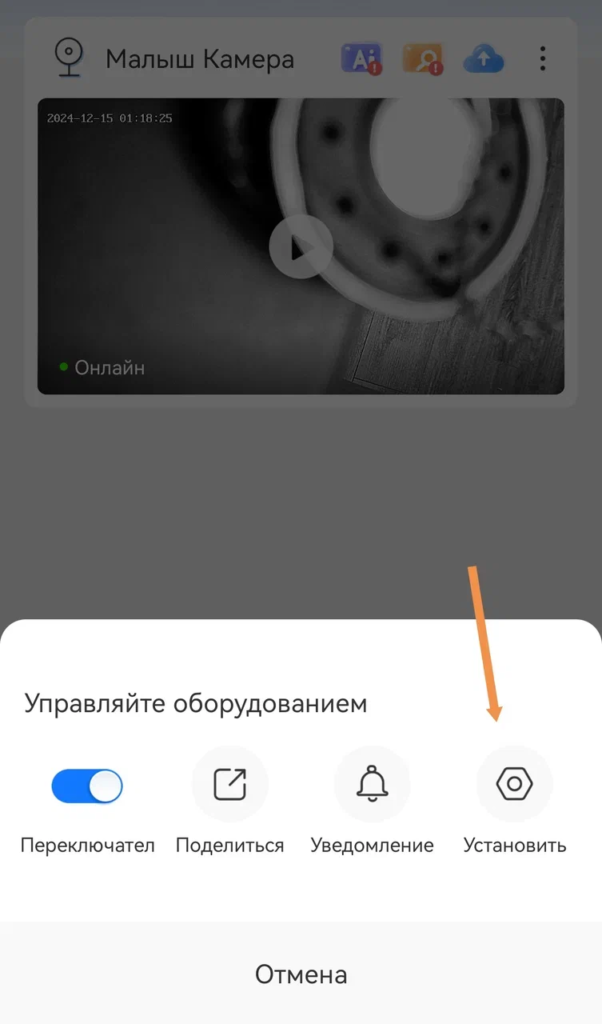
7. Нажмите «Управление картой памяти»
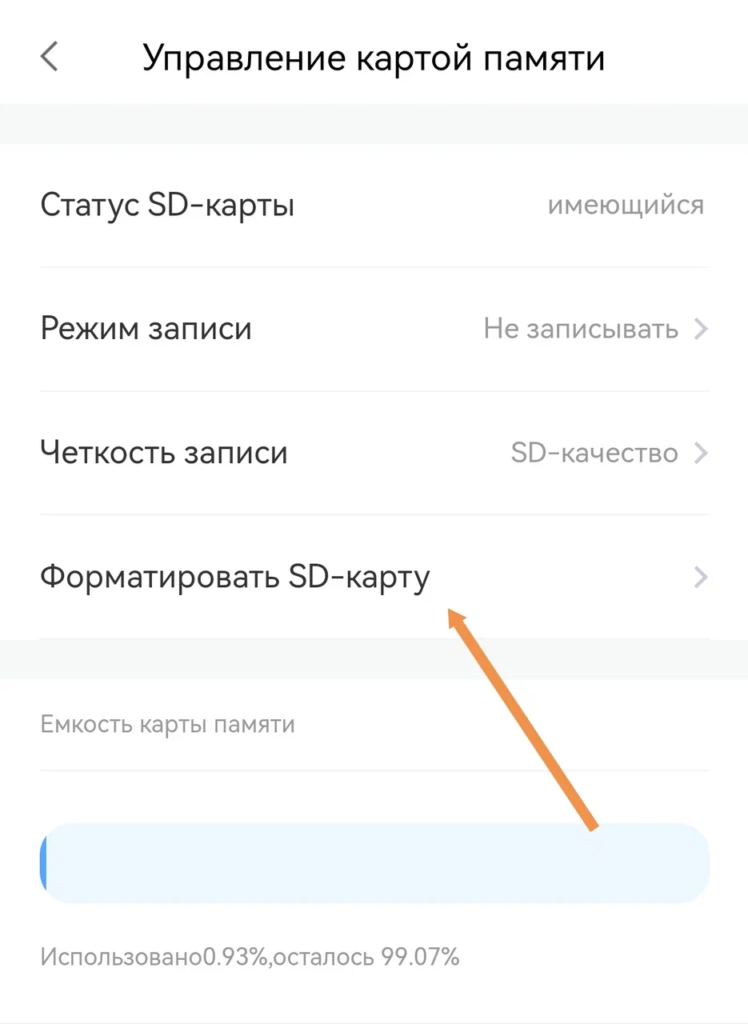
8. Нажмите форматировать SD-карту
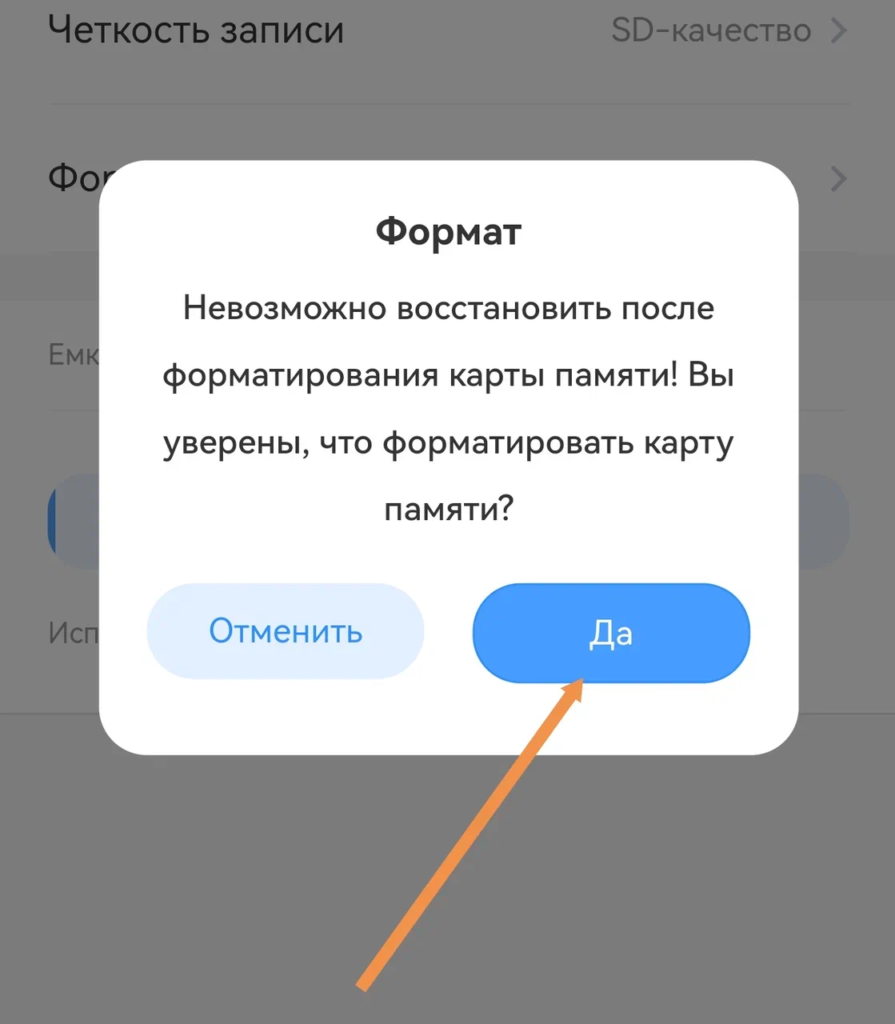
9. По умолчанию запись на карту памяти может быть отключена, нажмите на «Режим записи» и переключите в нужный режим:
а. Запись по тревоге – только при обнаружении движений или людей
б. Непрерывная – постоянна запись 24 часа в сутки, если место на карте памяти закончится, новое видео будет записываться поверх старых записей.
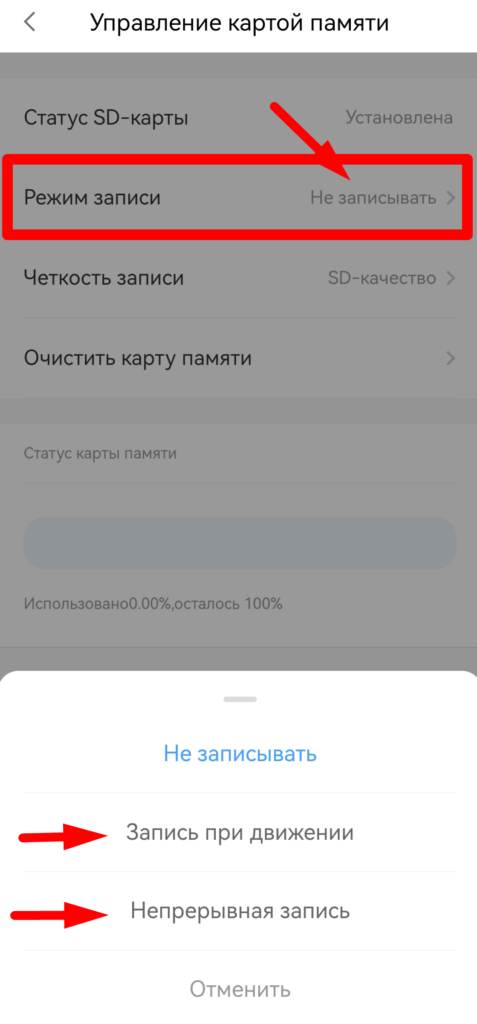
10. По умолчанию качество записи стоит SD, для более качественной записи переключитесь на HD
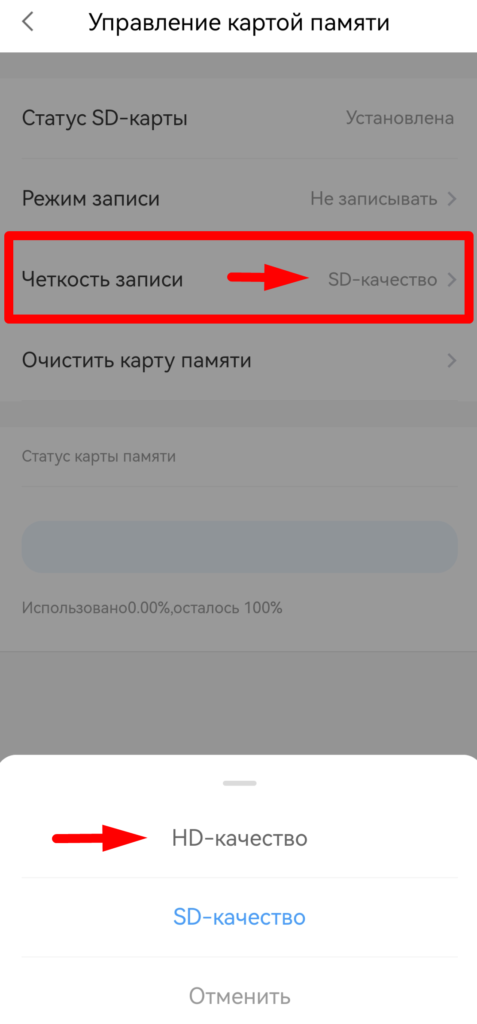
На чтение5 мин
Опубликовано
Обновлено
Ycc365 plus — это приложение для управления IP-камерами с мобильного устройства. При помощи этого приложения вы сможете легко настроить камеру, просматривать видео в реальном времени и получать уведомления о происходящем на вашем участке.
Первым шагом в настройке камеры через приложение ycc365 plus является скачивание и установка приложения на ваше мобильное устройство. После установки вам необходимо зарегистрироваться или войти, если у вас уже есть учетная запись. Затем вы должны добавить камеру в приложение.
Для добавления камеры вам потребуется ввести ее уникальный идентификатор, который находится на камере или в ее документации. После ввода идентификатора вам может потребоваться ввести пароль для доступа к камере.
После успешного добавления камеры вы сможете настроить ее параметры, такие как имя, разрешение, чувствительность движения и др. Вы также можете добавить другие камеры и управлять ими с помощью приложения ycc365 plus.
Установка ycc365 plus на устройство
Если вы решили настроить камеру через приложение ycc365 plus, то первым шагом будет установка этого приложения на ваше устройство. Вот пошаговая инструкция по установке:
Шаг 1: Откройте App Store (для устройств iOS) или Google Play Store (для устройств на базе Android) на вашем устройстве;
Шаг 2: В поисковой строке введите «ycc365 plus» и нажмите «Поиск».
(Примечание: Для устройств на базе Android название приложения может отличаться, контролируйте, что вы устанавливаете именно приложение ycc365 plus)
Шаг 3: В результате поиска найдите приложение ycc365 plus и нажмите на него;
Шаг 4: Нажмите кнопку «Установить» или «Установить» (в зависимости от вашего устройства) и дождитесь окончания установки;
Шаг 5: После установки приложения на вашем устройстве появится его иконка на рабочем столе либо в меню приложений.
Поздравляем, вы успешно установили приложение ycc365 plus на свое устройство! Теперь вы можете приступить к настройке камеры и наслаждаться преимуществами этого приложения.
Регистрация аккаунта в приложении
Перед началом использования приложения ycc365 plus вам необходимо зарегистрировать аккаунт.
Чтобы зарегистрировать новый аккаунт, следуйте этим простым шагам:
- Запустите приложение ycc365 plus на вашем устройстве.
- На главном экране нажмите кнопку «Зарегистрироваться».
- Введите ваш электронный адрес в поле «Email».
- Введите пароль, который будет использоваться для входа в аккаунт, в поле «Пароль».
- Повторите введенный пароль в поле «Подтверждение пароля».
- Нажмите кнопку «Зарегистрироваться», чтобы завершить процесс регистрации.
После успешной регистрации вы сможете использовать свой аккаунт для входа и управления камерой через приложение ycc365 plus.
Обратите внимание, что для безопасности вашего аккаунта рекомендуется использовать надежный пароль и не делиться им с другими людьми.
Добавление камеры в приложение
Для начала, убедитесь, что у вас установлено приложение YCC365 Plus на вашем устройстве. Если нет, загрузите его из App Store или Google Play.
Затем, следуйте инструкциям ниже, чтобы добавить камеру в приложение:
- Откройте приложение YCC365 Plus и войдите в свою учетную запись, используя зарегистрированный адрес электронной почты и пароль.
- После успешного входа в приложение, вы увидите главный экран с группами камер.
- Нажмите на кнопку «Добавить камеру» или плюсик в правом верхнем углу экрана.
- Выберите тип камеры, который хотите добавить. В данном случае, выберите «Wi-Fi камеру».
- Настройте вашу камеру, следуя инструкциям на экране. Обычно вам потребуется ввести серийный номер устройства (SN), который можно найти на упаковке или на самой камере.
- После успешной настройки камеры, вы сможете увидеть превью изображения вашей камеры в приложении.
Теперь ваша камера готова к использованию в приложении YCC365 Plus. Вы можете просматривать видео в режиме реального времени, записывать видео, делать снимки и управлять другими настройками камеры через приложение.
Подключение камеры к Wi-Fi сети
Если вы хотите получить доступ к камере через приложение ycc365 plus по Wi-Fi, вам необходимо сначала подключить камеру к вашей Wi-Fi сети.
Вот пошаговая инструкция:
- Установите камеру в нужном месте. Рекомендуется выбрать место, где Wi-Fi сигнал хорошо достигает камеры.
- Включите камеру. Для этого подключите камеру к источнику питания.
- Установите приложение ycc365 plus на вашем устройстве. Приложение доступно для скачивания в App Store и Google Play.
- Откройте приложение и зарегистрируйтесь. Если вы уже зарегистрированы, войдите в свою учетную запись.
- Добавьте камеру в приложение. Нажмите на кнопку «Добавить камеру» и следуйте инструкциям приложения.
- Подключите камеру к Wi-Fi сети. Введите имя вашей Wi-Fi сети и пароль, чтобы камера смогла подключиться к сети.
- Подождите. Камера будет искать доступные Wi-Fi сети и попытается подключиться к вашей сети.
- Проверьте подключение. После успешного подключения, камера будет готова для использования.
Поздравляю! Теперь вы можете получить доступ к камере через приложение ycc365 plus по Wi-Fi.
Настройка функций и параметров камеры
Приложение ycc365 plus предоставляет широкий выбор функций и параметров для настройки вашей камеры. В этом разделе мы рассмотрим основные настройки, которые помогут вам получить наилучший опыт использования камеры.
1. Масштабирование и поворот
Вы можете масштабировать и поворачивать изображение, чтобы лучше видеть заданный участок. Используйте функцию масштабирования и поворота для приближения или отдаления изображения, а также для изменения его ориентации.
2. Качество изображения
Приложение позволяет настроить качество изображения в зависимости от вашего предпочтения. Вы можете выбрать высокое качество для более четких и детализированных изображений, или низкое качество для экономии пропускной способности сети.
3. Инфракрасная ночная съемка
Камера оснащена инфракрасной подсветкой, которая позволяет снимать видео в темноте. Вы можете настроить режим ночной съемки, чтобы получить четкие изображения даже при низкой освещенности.
4. Детектор движения
Настройте детектор движения, чтобы камера автоматически фиксировала любое движение в ее поле зрения. Вы можете настроить чувствительность детектора движения, чтобы получать уведомления только о значимых событиях.
5. Запись и хранение видео
Приложение позволяет настраивать запись и хранение видео. Вы можете выбрать режим непрерывной записи для постоянного наблюдения, или настроить запись видео только при обнаружении движения. Также вы можете выбрать способ хранения видео — на внешнем устройстве хранения или в облачном хранилище.
6. Удаленный доступ
Чтобы получать доступ к видео и настройкам камеры из любой точки мира, настройте удаленный доступ. Привяжите камеру к вашему аккаунту в приложении и настройте доступ через Интернет.
Не стесняйтесь экспериментировать с функциями и параметрами, чтобы получить наилучший результат от вашей камеры. Удачи в настройке и использовании!
Удаленный доступ к камере через приложение
Установив приложение YCC365 Plus на ваше устройство, вы сможете получить удаленный доступ к камере без необходимости находиться рядом с ней. Это позволяет вам видеть происходящее перед камерой в режиме реального времени и контролировать ситуацию из любой точки мира.
Для получения удаленного доступа необходимо выполнить следующие действия:
- Откройте приложение YCC365 Plus на вашем устройстве.
- Войдите в свой аккаунт или зарегистрируйте новый, если у вас его еще нет.
- Перейдите в раздел «Устройства» и выберите камеру, к которой вы хотите получить доступ.
- В случае, если ваша камера поддерживает облако, убедитесь, что она подключена к облачному серверу.
- Нажмите на кнопку «Удаленный доступ» или аналогичную в меню приложения.
- Теперь вы можете видеть изображение с камеры на экране своего устройства и управлять ею, используя доступные функции приложения.
Помните, что для удаленного доступа необходимо, чтобы ваше устройство имело подключение к интернету. Также учитывайте возможные ограничения, установленные вашим интернет-провайдером или сетевым оборудованием.
На чтение5 мин
Опубликовано
Обновлено
Ycc365 Plus — это приложение для мобильных устройств, которое позволяет подключиться к безопасности видеонаблюдения в любое время и в любом месте. Благодаря этому приложению можно легко получать доступ к видео с камер через интернет.
Обеспечивая надежную связь между камерой и смартфоном, ycc365 Plus предоставляет возможность просматривать реальное время записей видеонаблюдения, а также управлять камерой непосредственно с мобильного устройства.
Если вы только что скачали приложение ycc365 Plus на свой смартфон и хотите узнать, как его настроить, эта статья предоставит вам пошаговую инструкцию. Вы также найдете полезные советы и рекомендации, которые помогут вам сделать настройку проще и эффективнее.
Примечание: Для настройки ycc365 Plus необходимо иметь учетную запись в приложении и сетевую камеру, подключенную к вашей домашней Wi-Fi сети.
Содержание
- Подключение устройства к приложению
- Загрузите и установите приложение ycc365 plus
- Создайте учетную запись в приложении
- Настройка устройства
- Подключите устройство к Wi-Fi сети
- Добавьте устройство в приложение ycc365 plus
Подключение устройства к приложению
Для начала работы с приложением YCC365 Plus необходимо подключить ваше устройство. Выполните следующие шаги:
- Загрузите и установите приложение YCC365 Plus на своем мобильном устройстве. Приложение доступно в Google Play и App Store.
- Запустите приложение и создайте новую учетную запись или войдите существующей учетной записью.
- На главной странице приложения нажмите на кнопку «Добавить устройство».
- Выберите тип устройства, которое вы хотите подключить. Например, камера наблюдения или видеодомофон.
- Введите серийный номер или отсканируйте QR-код на задней панели устройства.
- Введите имя устройства и установите пароль для доступа к нему.
- Нажмите кнопку «Соединить» и дождитесь подтверждения подключения.
- После успешного подключения устройство будет отображаться в списке ваших устройств в приложении.
- Вы можете повторить процесс для подключения других устройств или продолжить настройку уже подключенных.
Поздравляю, вы успешно подключили ваше устройство к приложению YCC365 Plus! Теперь вы можете настроить и управлять им с помощью приложения на своем мобильном устройстве.
Загрузите и установите приложение ycc365 plus
Для начала вам необходимо загрузить приложение ycc365 plus на ваше мобильное устройство. Это можно сделать из официальных магазинов приложений, таких как App Store для устройств на iOS или Google Play Store для устройств на Android.
1. Откройте соответствующий магазин приложений на вашем устройстве.
2. Введите «ycc365 plus» в поле поиска и нажмите на иконку поиска.
3. В результате поиска вы увидите приложение ycc365 plus. Нажмите на него, чтобы открыть страницу приложения.
4. На странице приложения нажмите на кнопку «Установить» или «Скачать», в зависимости от выбранного магазина приложений.
5. Подождите, пока приложение загрузится и установится на ваше устройство.
После успешной установки приложения ycc365 plus на ваше мобильное устройство, вы можете приступить к его настройке и использованию.
Создайте учетную запись в приложении
Для начала использования приложения Ycc365 Plus вам потребуется создать учетную запись. Вот пошаговая инструкция:
- Скачайте и установите приложение Ycc365 Plus на свой смартфон или планшет.
- Откройте приложение и нажмите на кнопку «Зарегистрироваться».
- Выберите страну, введите свой мобильный номер телефона и нажмите «Получить код подтверждения».
- Вам будет отправлен SMS-код подтверждения на указанный номер телефона. Введите этот код в приложении и нажмите «Далее».
- Создайте пароль для своей учетной записи, который должен содержать не менее 6 символов. Повторите его еще раз для подтверждения.
- Нажмите «Зарегистрироваться», чтобы завершить создание учетной записи.
- Вы будете перенаправлены на экран входа. Введите свои учетные данные и нажмите «Войти».
- Теперь у вас есть учетная запись в приложении Ycc365 Plus, и вы можете настроить свои устройства для использования.
Не забудьте сохранить свои учетные данные в надежном месте и не сообщать их третьим лицам. Это позволит обеспечить безопасность вашей учетной записи.
Настройка устройства
Для настройки устройства вам потребуется выполнить следующие действия:
1. Загрузите приложение YCC365 Plus на свой мобильный телефон или планшет. Вы можете найти его в App Store для устройств iOS или в Google Play для устройств на Android.
2. После установки приложения запустите его и выполните вход в свою учетную запись, созданную ранее.
3. Нажмите на значок «+» в верхнем правом углу экрана, чтобы добавить новое устройство.
4. Введите серийный номер устройства, который вы можете найти на его корпусе или упаковке.
5. Выберите название устройства и установите пароль для доступа к нему.
6. Следуйте инструкциям на экране, чтобы завершить процесс настройки. Вам могут быть предложены различные параметры, такие как режим Wi-Fi, установка времени и др.
7. После завершения настройки вы сможете просматривать видео с камеры в режиме реального времени, а также использовать различные функции управления и настройки устройства.
Поздравляю, вы успешно настроили устройство YCC365 Plus! Теперь вы можете наслаждаться его функциональностью и использовать его для безопасности вашего дома или офиса.
Подключите устройство к Wi-Fi сети
Для начала работы с приложением ycc365 plus необходимо подключить ваше устройство к Wi-Fi сети. Следуйте следующим шагам:
1. Убедитесь, что ваше устройство и смартфон находятся вблизи Wi-Fi роутера.
2. Зайдите в настройки вашего смартфона, найдите раздел Wi-Fi и выберите доступную сеть.
3. Введите пароль от вашей Wi-Fi сети, если это необходимо.
4. Откройте приложение ycc365 plus на вашем смартфоне.
5. Нажмите на значок «Добавить новое устройство» в верхнем меню приложения.
6. Вам будет предложено выбрать тип устройства. Выберите соответствующую категорию вашего устройства.
7. Подождите несколько секунд, пока приложение найдет доступные устройства в Wi-Fi сети.
8. Выберите ваше устройство из списка и нажмите на него.
9. Введите пароль от вашего устройства, если это необходимо.
10. Подождите, пока приложение установит соединение с вашим устройством.
Поздравляю! Вы успешно подключили ваше устройство к Wi-Fi сети с помощью приложения ycc365 plus.
Добавьте устройство в приложение ycc365 plus
Для начала работы с приложением ycc365 plus необходимо добавить устройства, которые вы хотите подключить и контролировать.
Чтобы добавить устройство, выполните следующие шаги:
- Запустите приложение ycc365 plus на своем мобильном устройстве.
- В главном меню приложения найдите и выберите опцию «Добавить устройство».
- На экране появится список доступных категорий устройств. Выберите категорию, соответствующую вашему устройству (например, «Камеры»).
- Выберите подходящую модель устройства из списка, или введите модель вручную, если она не отображается.
- Затем введите серийный номер устройства (обычно находится на упаковке или на самом устройстве) и пароль доступа.
- Нажмите на кнопку «Добавить», чтобы завершить процесс добавления устройства.
После успешного добавления устройства оно будет отображаться в списке в приложении ycc365 plus. Вы можете выбрать устройство и получить доступ к его настройкам и функциям.
Содержание
- Как настроить ycc365 plus правильно
- YCC365 Plus — приложение для видеонаблюдения. Инструкция. Скачать
- YCC365 Plus — приложение для видеонаблюдения. Инструкция. Скачать
- Особенности:
- Инструкция:
- YCC365 Plus для ПК
- Обзор приложения
- Как пользоваться
- Загрузка и установка
- Работа с YCC365 Plus
- Системные требования
- Достоинства и недостатки
- Похожие программы
- Скачать
- Видеообзор
- Вопросы и ответы
Как настроить ycc365 plus правильно
Недавно купил на AliExpress видеокамеру YCC365 Plus [1].
Камера стоит примерно $17 долларов, и за такие деньги придраться практически не к чему. Основные возможности:
1. Камера снабжена моторчиками, которые могут поворачивать её вверх-вниз и вправо-влево.
2. Управляется камера с помощью приложения Android (в Google Play Store ищите приложение YCC365 Plus) или через браузер [3].
3. Есть микрофон, заявлена возможность двусторонней голосовой связи.
4. Камера обладает автофокусом, автоматической коррецией чувствительности в зависимости от яркости обстановки, и также автоматически включаемой инфракрасной подсветкой. Это позволяет камере работать с любых условиях освещенности, даже ночью.
Диапазон токов потребления от 170 мА до 800 мА: 250 мА обычный ток потребления с выключенной инфракрасной подсветкой, 450 мА с включенной инфракрасной подсветкой. С работающими сервомоторами поворота ток потребления может возрастать до 800 мА. В момент включения моторов возможны броски тока, которые адаптер питания должен выдерживать (не случайно в комплекте поставляется AC-DC адапртер на 1.5 А).
Камера в посылке была качественно упакована. Было вложено все необходимое для запуска камеры, кроме карты памяти: камера, блок питания 5V 1.5A со шнуром, инструкция, и даже шурупы с пробками для крепления на стену.

[Замеченные недостатки]
1. Нет подробного описания на английском или русском языках.
2. Нет управления содержимым SD-карты, непонятно идет запись на неё или нет. Нельзя узнать, сколько места на ней уже занято, сколько файлов записано. Непонятно как её корректно извлекать.
3. Камера очень критична к качеству питания. При включении моторчиков получаются просадки напряжения, и происходят сбои. От напряжения DC +4.6V камера уже не работает, отключается, после чего нужен сброс через дырочку RESET. Таким образом, нужен хороший шнур USB для подключения, и качественный DC-адаптер +5V.
4. Медленно загружается при включении питания/сбросе, нет индикации что происходит, кроме голосовых сообщений через динамик.
5. Не очевидно сразу, как надо сбрасывать камеру через дырочку RESET. Оказывается, нужно удерживать кнопку скрепкой в нажатом состоянии в течение 3 секунд, пока не прозвучит голосовое сообщение об успешном сбросе.
6. Нет встроенного аккумулятора для бесперебойного питания камеры.
7. Без подписки на облачный сервис нельзя просматривать сообщения о событиях камеры (регистрация движения в области обзора, регистрация звука).
8. Нет настройки чувствительности срабатывания на звуковые события (микрофон). Регулировка чувствительности детектирования движения в приложении есть, но она почему-то не работает.
[FAQ]
1. Не получается добавить устройство в приложение YCC365 PLUS.
A. Убедитесь, что камера корректно сброшена. Для этого надо засунуть скрепку в дырочку RESET и удерживать её около 3 секунд, до звукового оповещения, что сброс произошел.
B. Поддерживается только 2.4GHZ Wi-Fi, так что если роутер Wi-Fi работает на частоте 5GHZ, переключите его в 2.4/5GHZ dual mode.
C. Включите GPS service на мобильном телефоне/смартфоне перед добавлением устройства в приложении Android. После завершения установки появится запрос включения GPS service, когда приложение используется в первый раз. Если Вы не выбрали включение GPS service, деинсталлируйте приложение и установите его заново.
D. Убедитесь, что камера уже не привязана к другой учетной записи.
В процессе добавления устройства будет 4 голосовых сообщения:
(1) «Please configure camera by AP hotpot or scanning code» (пожалуйста сконфигурируйте камеру через точку доступа или сканирование кода).
(2) Выберите для себя идентификатор Wi-Fi и логин с паролем после того, как устройство издаст звуковой сигнал наподобие «beep» и будет выдано сообщение «Please wait for Wi-Fi connecting» (пожалуйста подождите подключения через Wi-Fi).
(3) После получения IP-адреса Internet будет выдано сообщение «Please wait for internet connecting» (пожалуйста подождите подключения к Интернет).
(4) «Internet connected welcome to use cloud camera» (подключение через Интернет совершено, можно использовать облачные сервисы камеры).
Если Вы не можете перейти к второму шагу, проверьте, что канал Wi-Fi не скрыт (hidden), и роутер Wi-Fi находится не слишком далеко от камеры. Для подключения камеры отсканируйте код QR.
Если Вы не можете перейти к третьему шагу, то уменьшите количество пользователей сети Wi-Fi, и удалите специальные символы из пароля Wi-Fi.
Если Вы не можете перейти к четвертому шагу, попробуйте попытку соединения снова, и если попытка будет снова неудачной, то свяжитесь с продавцом.
2. Почему существует интервал при записи на карту microSD TF?
Размер видеофайла ограничен. Как только размер видео приблизится к критичному значению, будет создан и закрыт текущий видеофайл и будет создан новый, после чего запись продолжится. Процесс перехода на новый файл занимает некоторый небольшой промежуток времени.
3. Карта TF microSD не идентифицируется.
Проверьте работоспособность карты, а также её соответствие требованиям качества. Когда сигнал Wi-Fi не очень хороший, карта также не может идентифицироваться (. ).
Примечание: TF Card обозначает карту TransFlash. Эта карта TransFlash фактически является названием, которое компания Sandisk обычно использует для своей карты MicroSD. Технически она такая же, как и карты Micro Digital Secure или карты MicroSD. Их объем хранения может варьироваться от 1 МБ до 512 ГБ.
4. Видеозапись пустая после того, как истек срок использования cloud service.
Если в камере не установлена TF-карта microSD, то видео не может быть воспроизведено после истечения срока cloud service, и новое видео не будет записываться.
Если TF-карта работает, но видеофайлы пропали, проверьте состояние карты (Check TF card state) в приложении. Если приложение показывает нормальное состояние, но видео не записывается, то отформатируйте карту в приложении. Если после этого видео опять не записывается, попробуйте использовать другую TF-карту.
5. Почему на телефон не приходят оповещения?
Убедитесь, что у приложения есть права для отправки push-сообщений. Иначе, когда Вы просматриваете real-time видео в приложении, не будут приходить предупреждающие сообщения о детектировании активности, потому что при таком просмотре нет необходимости в получении оповещений — ситуацию перед камерой можно контролировать онлайн, в реальном времени.
В продвинутой системе push-сообщений предупреждающие оповещения не будут все время посылаться на телефон, но все сообщения и видео будут записываться.
6. Камера отключается.
Проверьте питание и Интернет, после чего перезапустите камеру. Если это не работает, то добавьте камеру заново в приложении.
7. Видео отображается медленно, с кружком ожидания соединения.
Вращающийся кружок означает, что картинка все ещё загружается, проверьте сетевое окружение.
8. Есть ли способ просматривать видео для других людей?
Предоставьте другим пользователям данные своей учетной записи YCC365 PLUS (логин и пароль).
9. Сколько человек может одновременно использовать одну учетную запись?
Теоретически ограничения не существует.
10. Почему не получается добавить камеру в другую учетную запись?
Существует ограничение одна камера на учетную запись. Если камеру нужно добавить в другую учетную запись, то удалите её текущую привязку к приложению Android.
11. Как подключить камеру к другой сети Wi-Fi?
Может быть 2 случая:
A: когда нужно переключиться к другой сети Wi-Fi на старом месте установки камеры. Parameter setting (настройка параметров) -> Wi-Fi Network -> выберите сеть Wi-Fi.
B: когда камера перемещается в другое место, запустите камеру. На основной странице появится сообщение «Device disconnected», после этого кликните на «TROUBLESHOOT», чтобы снова подключиться к сети Wi-Fi.
12. На какое время видеозаписи рассчитана TF-карта microSD?
Камера поддерживает TF-карты microSD до 128 гигабайт включительно.
13. Можно ли в приложении добавить 2 камеры?
Да, можно. Также можно добавить дверные звонки, датчики, замки.
14. Можно ли использовать приложение бесплатно?
Да, приложение бесплатное, платен только облачный сервис для хранения видео и сообщений о событиях.
15. Чем можно просматривать видеозаписи на карте microSD?
Файлы на карту сохраняются в формате mp4, их можно открыть любым проигрывателем.
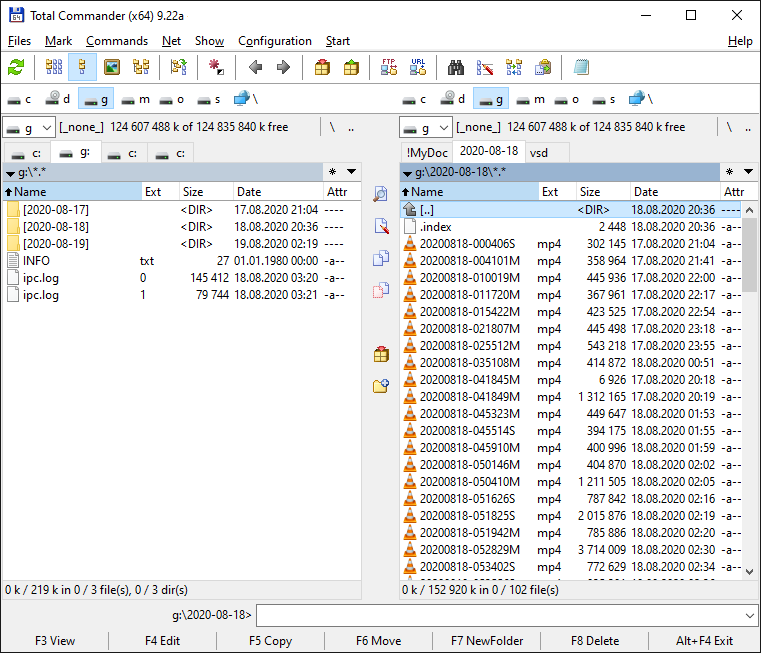
Файлы рассортированы по папкам с именем YYYY-MM-DD (год-месяц-день). Каждый файл также снабжен именем YYYYMMDD-hhmmss (годмесяцдень-часминутасекунда), поэтому в них легко ориентироваться.
Источник
YCC365 Plus — приложение для видеонаблюдения. Инструкция. Скачать
YCC365 Plus — приложение для видеонаблюдения. Инструкция. Скачать
YCC365 Plus — мобильное приложение для видеонаблюдения с помощью WIFI. С помощью него Вы можете просматривать видео в режиме реального времени из любого места, войдя в бесплатное мобильное приложение на смартфоне или планшете.
Приложение предназначено для работы с облачными беспроводными видеокамерами.
Скачать приложение с Google Play можно здесь, с App Store — здесь.
Особенности:
- Без перемещения камеры приложение позволяет следить автоматически за движущимся объектом с помощь. датчика движения.
- Работает с камерами, имющими инфракрасную подсветку.
- Не нужны кабели, подключи и работай, несколько камер работают вместе.
- Записывает звуки и позволяет общаться с помощью микрофона.
- Запись осуществляется в облачный сервис или на карту micro SD.
Инструкция:
Загрузите на мобильный телефон и установите YCC365 plus
A. Убедитесь, что ваши мобильные устройства подключены к сети правильно (Wi-Fi)
B. Для пользователей телефонов Android загрузите бесплатное приложение, набрав «YCC365 plus» в «Google Play Store» или сканируя qr-код упаковке камеры.
C. Для iPhone или iPad пользователей, скачать бесплатное приложение путем поиска «YCC365 plus» в «app Store» или сканирования qr-код на упаковке камеры.
2. Подключите камеру Облако IP
A. откройте приложение «YCC365 plus», зарегистрируйте новую учетную запись или Войдите в свою старую учетную запись
B. Добавьте устройство камеры (вы можете выбрать четыре способа добавить камеру)
C. Когда вы добавляете камеру, пожалуйста, поставьте камеру в место, где сигнал Wi-Fi Стабильный (поставьте телефон и камеру ближе)
Не удается успешно подключиться к wifi?
1. Убедитесь, что пароль wifi верен. (эта камера поддерживает только 2,4 ГГц wi-fi)
2. Пожалуйста, убедитесь, что сигнал маршрутизатора Стабильный (рекомендуется установить ip-камеру близко к маршрутизатору для первого подключения). камера не будет работать на стандарте беспроводной связи 5 ГГц в это время. Если у вас есть двухдиапазонный маршрутизатор, обязательно разделите свой беспроводные каналы и Подключите камеру к Каналу с частотой 2,4 ГГц.
3. Если WI-FI сигнала не доступен, вы можете использовать сетевой кабель подключения в RJ45 порт через маршрутизатор для использования сети.(Не совместим с ПК NVR)
Сброс
Проверьте ip-камеру: Пожалуйста, убедитесь, что ip-камера отправляет сообщение после подключения. Если нет, нам нужно сбросить камеру.
Сброс используется для увеличения системы ip-камеры, которая становится более эффективной, чтобы принять неизвестный маршрутизатор и подключить его.
Сброс удалит все настройки пользователя, включая информацию Wi-Fi, пароль доступа, информацию о будильнике, информацию о вооружении зон.
FAQ-облачная камера Wi-Fi
1. Камера поддерживает одновременную запись на sd-карту и Облачное хранилище
3. Какую облачную сервисную компанию можно использовать? Она бесплатна?
Камера использует облачный сервер Amazon. Каждый может использовать облачный сервис хранения, с небольшой стоимостью.
Важно, что видео, хранящееся в облачном сервере, если камера была украдена, можно найти с помощью облачного хранилища.
Сервер Amazon cloud, поддерживает протоколы Безопасности US-EU и ISO/IEC27001: 2013, с высокой сертификацией безопасности.
Видео поможет понять, как подключить и настроить приложенние YCC365 Plus
Также представляем инструкцию на английском языке, где навшлядно видно, как работать с приложением. Инструкцию можно листать с помощью колесика мыши. Если она не отображается, перезагрузите страницу сайта, либо кликните по ссылке в конце статьи.
Источник
YCC365 Plus для ПК
Для удобного и быстрого доступа к устройствам видеонаблюдения можно использовать различное программное обеспечение. Именно об одном из таких инструментов мы и поговори сегодня. Предлагаем бесплатно скачать на компьютер или ноутбук мобильную версию приложения YCC365 Plus. Немного ниже разберемся, как это правильно сделать, а также выясним, что представляет собой проект.
Обзор приложения
В данном обзоре речь пойдет о приложении для видеонаблюдения через сеть Wi-Fi. Войдя в программу, пользователь может просматривать видео со своих камер в режиме реального времени. Делать это можно из любого места, дома или на работе. Главным плюсом утилиты является то, что для просмотра видео вам не понадобятся кабели. Вести наблюдение можно сразу с нескольких камер. Записанное видео можно хранить на облачном сервисе или же на карте памяти.
Приложение позволяет следить за движущимися объектами без перемещения камеры. Для этого используется датчик движения.
Как пользоваться
Переходим дальше и будем более подробно разбираться с вопросом инсталляции мобильной программы на компьютер или ноутбук для Windows.
Загрузка и установка
Для получения утилиты с официального магазина Google на ваше устройство необходимо предварительно скачать программу BlueStacks. Данный эмулятор операционной среды Android отличается удобством в работе и стабильностью. Загрузить его можно внизу по ссылке. Дальше делаем следующее:
- Запускаем эмулятор и переходим в Google Play.
- Жмем по форме поиска, чтобы написать название нужного нам приложения.
- Выбираем утилиту из поисковой выдачи.
- Дальше начинаем установку, кликнув по обозначенной внизу кнопке.
- Запускаем программу, чтобы перейти к работе с ней.
- Запуск инструмента также можно выполнять с домашнего экрана BlueStacks.
Дружелюбный и русскоязычный интерфейс утилиты способствует быстрому освоению программного обеспечения.
Работа с YCC365 Plus
Для начала работы с утилитой необходимо авторизоваться. Сделать это можно с помощью электронной почты или по номеру телефона. Вводим данные, подтверждаем аккаунт и можем работать с приложением. Добавляем в программный интерфейс устройство видеонаблюдения и выполняем все нужные действия с ним.
Важно понимать, что качество картинки в утилите напрямую будет зависеть от используемого вами регистратора видео.
Системные требования
Для запуска мобильной версии приложения потребуется эмулятор Android. Последний, в свою очередь, обладает следующими минимальными требованиями:
- Центральный процессор: x2 от 2.5 ГГц.
- Оперативная память: от 4 Гб.
- Пространство на диске: от 600 Мб.
- Операционная система: Microsoft Windows XP, 7, 8, 10 32/64 Bit.
Достоинства и недостатки
Погорим немного детальнее о том, какими моментами может порадовать пользователя или огорчить обозреваемый сегодня инструмент.
- Распространяется программа бесплатно.
- Наличие всех необходимых функций для работы с видеокамерой.
- Простота в работе.
- Русскоязычный интерфейс.
- Периодически встречаются сбои.
Похожие программы
Существует большое количество других похожих программ. Вот лишь некоторые из них:
Скачать
Загрузить утилиту можно на телефон, планшет или компьютер. Как это сделать, мы рассказали выше.
| 16 гигабайт | 32 гигабайта | 64 гигабайта | 128 гигабайт |
| Разработчик: | Cloudcam |
| Лицензия: | Бесплатно |
| Язык: | Русский |
| Информация актуальна: | 2021 год |
Видеообзор
Информация в виде обучающего ролика точно не будет лишней для тех, кто хочет разобраться с программой.
Вопросы и ответы
С этим простым, но очень полезным приложением вы сможете смотреть видео с камеры видеонаблюдения в режиме реального времени. Если после прочтения статьи появятся какие-то вопросы, задавайте их нам и получайте дельные советы по решению трудной ситуации от одного из специалистов.
Источник
